Ինչպե՞ս կիրառել Excel- ում բազմաթիվ բառերի պայմանական ձևաչափման որոնում:
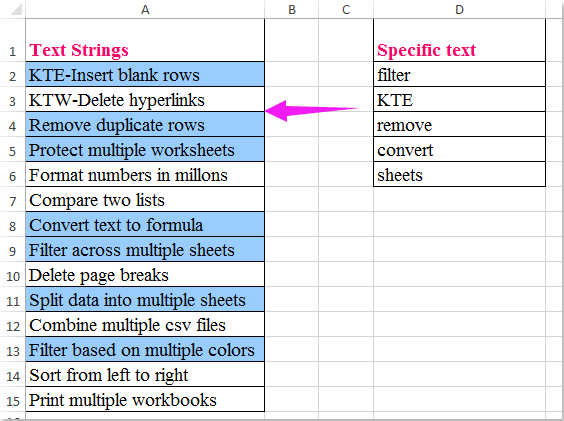
Մեզ համար կարող է հեշտ լինել առանձնացնել տողերը ՝ ելնելով որոշակի արժեքից, այս հոդվածում ես կխոսեմ այն մասին, թե ինչպես կարելի է առանձնացնել բջիջները A սյունակում ՝ կախված, արդյոք դրանք գտնվել են D սյունակում, ինչը նշանակում է, եթե բջջի պարունակությունը պարունակում է որևէ տեքստ որոշակի ցուցակ, այնուհետև նշեք, ինչպես ցույց է տրված ձախ էկրանի նկարը:
Բջիջները լուսաբանելու համար պայմանական ձևաչափումը պարունակում է մի քանի արժեքներից մեկը
Filտիչ բջիջները պարունակում են հատուկ արժեքներ և դրանք միանգամից ընդգծում են
Բջիջները լուսաբանելու համար պայմանական ձևաչափումը պարունակում է մի քանի արժեքներից մեկը
Փաստորեն, այն Պայմանական ֆորմատավորում կարող է օգնել ձեզ լուծել այս աշխատանքը, խնդրում եմ անել հետևյալ քայլերով.
1. Նախ, խնդրում ենք ստեղծել որոշակի բառերի ցուցակի տիրույթի անուն, ընտրել բջջային տեքստը և մուտքագրել տիրույթի անուն Իմ ցուցակ (ըստ անհրաժեշտության կարող եք վերանվանել) դեպի Անուն տուփը և սեղմել Մտնել ստեղնը, տես նկարի նկարը.
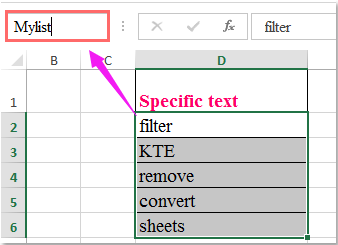
2, Դրանից հետո ընտրեք այն բջիջները, որոնք ցանկանում եք ընդգծել, և կտտացրեք Գլխավոր > Պայմանական ֆորմատավորում > Նոր կանոնԷ, ապա Ձևաչափման նոր կանոն երկխոսության տուփ, ավարտիր ստորև նշված գործողությունները.
(1.) Կտտացրեք Օգտագործեք բանաձև `որոշելու համար, թե որ բջիջները ձևափոխել տակ Ընտրեք կանոնի տեսակը ցուցակի տուփ;
(2.) Ապա մուտքագրեք այս բանաձևը. = SUM (COUNTIF (A2, "*" & Mylist & "*")) (A2 ընդգրկույթի առաջին բջիջն է, որը ցանկանում եք ընդգծել, Իմ ցուցակ ընդգրկույթի անունն է, որը դուք ստեղծել եք 1-ին քայլին) մեջ Ձևաչափեք արժեքները, երբ այս բանաձեւը ճիշտ է տեքստային տուփ;
(3.) Եվ ապա կտտացրեք Ֆորմատ կոճակը:
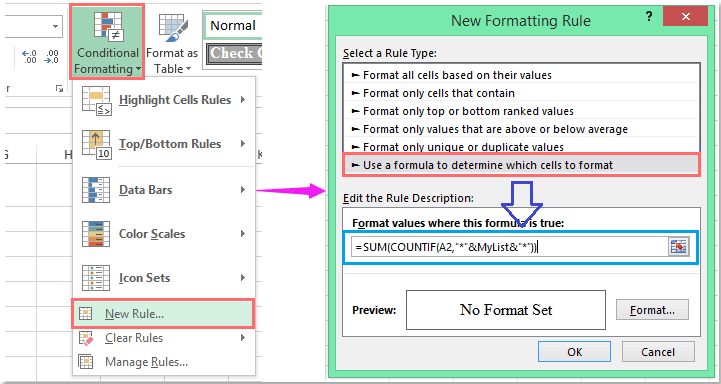
3. Գնալ դեպի Ձևաչափել բջիջները երկխոսության տուփը և ընտրեք մեկ գույն `դրա տակ գտնվող բջիջները լուսաբանելու համար Լրացնել ներդիր, տես նկարի նկարը.
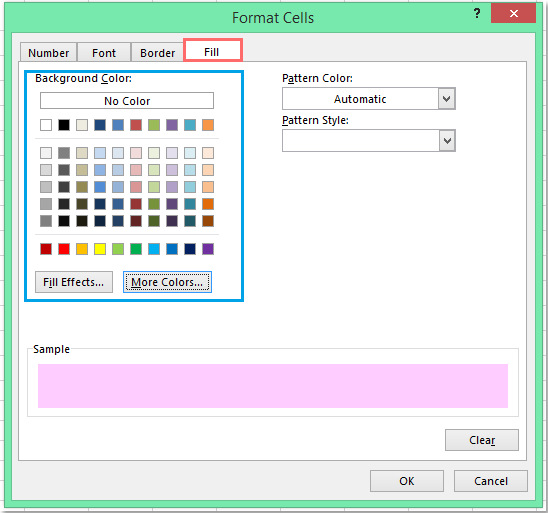
4. Եվ հետո կտտացրեք OK > OK Երկխոսությունները փակելու համար միանգամից ընդգծվում են բոլոր այն բջիջները, որոնք պարունակում են հատուկ ցուցակի բջիջների որևէ մեկը, տես նկարի նկարը.
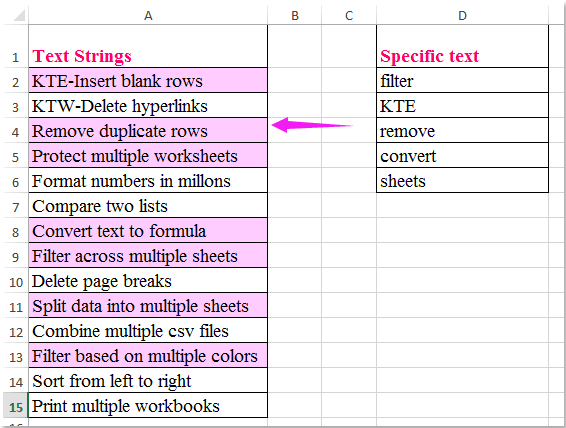
Terտիչ բջիջները պարունակում են հատուկ արժեքներ և միանգամից ընդգծում դրանք
Եթե դուք ունեք Excel- ի համար նախատեսված գործիքներԻր Սուպեր զտիչ օգտակար, դուք կարող եք արագ զտել բջիջները, որոնք պարունակում են նշված տեքստի արժեքներ, և այնուհետև դրանք միանգամից լուսաբանել:
| Excel- ի համար նախատեսված գործիքներ : ավելի քան 300 հարմար Excel հավելվածներով, 30 օրվա ընթացքում առանց սահմանափակումների փորձեք անվճար. |
Տեղադրելուց հետո Excel- ի համար նախատեսված գործիքներխնդրում եմ արեք հետևյալը.
1: Սեղմեք Kutools Plus > Սուպեր զտիչ, տես նկարի նկարը.
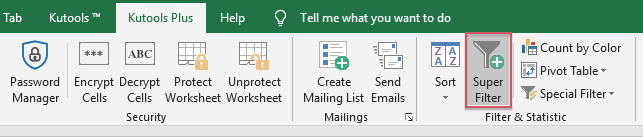
2, Մեջ Սուպեր զտիչ պատուհանը, խնդրում ենք կատարել հետևյալ գործողությունները.
- (1.) Ստուգեք Նշված տարբերակը, այնուհետեւ կտտացրեք
 կոճակ ՝ տվյալների տիրույթը ընտրելու համար, որը ցանկանում եք զտել.
կոճակ ՝ տվյալների տիրույթը ընտրելու համար, որը ցանկանում եք զտել. - (2.) Ընտրեք փոխհարաբերությունը ֆիլտրի չափանիշներից `ըստ ձեզ անհրաժեշտ.
- (3.) Դրանից հետո չափանիշները սահմանեք չափանիշների ցուցակի վանդակում:
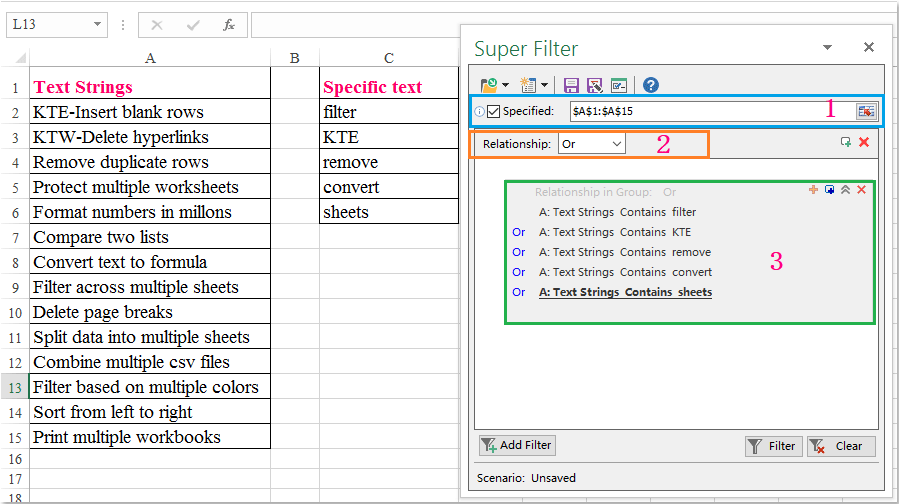
3, Չափանիշները սահմանելուց հետո կտտացրեք ֆիլտր բջիջները զտելու համար անհրաժեշտ արժեքները պարունակում են ըստ ձեզ: Եվ այնուհետև ընտրեք լրացման մեկ գույնը տակ գտնվող ընտրված բջիջների համար Գլխավոր ներդիր, տես նկարի նկարը.
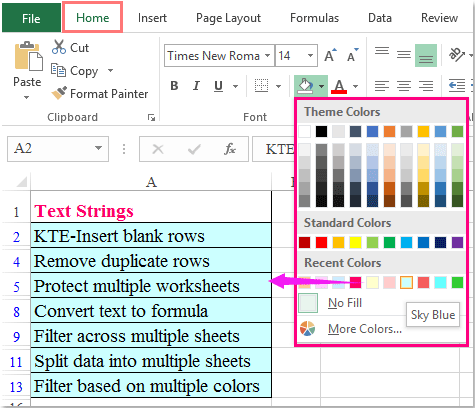
4, Եվ բոլոր բջիջները, որոնք պարունակում են հատուկ արժեքներ, ընդգծված են, այժմ դուք կարող եք չեղարկել զտիչը ՝ կտտացնելով Մաքրել կոճակը, տես նկարի նկարը.
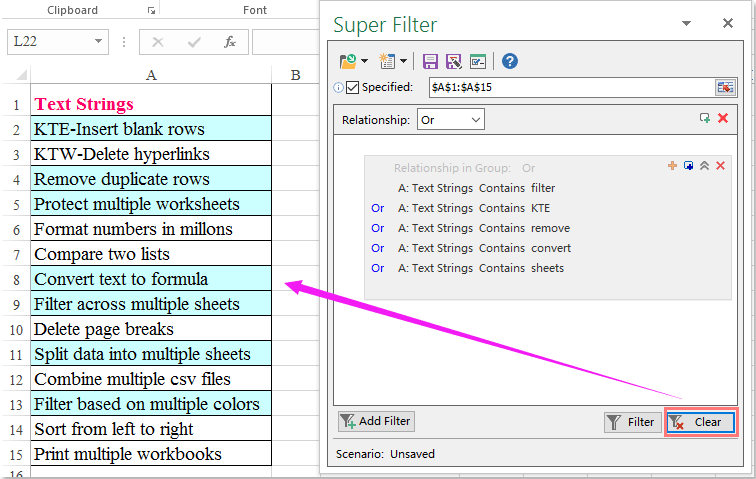
Կտտացրեք ներբեռնման և անվճար փորձարկման Kutools- ի համար Excel- ը հիմա:
Դեմո. Terտիչ բջիջները պարունակում են հատուկ արժեքներ և միանգամից ընդգծում դրանք
Գրասենյակի արտադրողականության լավագույն գործիքները
Լրացրեք ձեր Excel-ի հմտությունները Kutools-ի հետ Excel-ի համար և փորձեք արդյունավետությունը, ինչպես երբեք: Kutools-ը Excel-ի համար առաջարկում է ավելի քան 300 առաջադեմ առանձնահատկություններ՝ արտադրողականությունը բարձրացնելու և ժամանակ խնայելու համար: Սեղմեք այստեղ՝ Ձեզ ամենաշատ անհրաժեշտ հատկանիշը ստանալու համար...

Office Tab- ը Tabbed ինտերֆեյսը բերում է Office, և ձեր աշխատանքը շատ ավելի դյուրին դարձրեք
- Միացնել ներդիրներով խմբագրումը և ընթերցումը Word, Excel, PowerPoint- ով, Հրատարակիչ, Access, Visio և Project:
- Բացեք և ստեղծեք բազմաթիվ փաստաթղթեր նույն պատուհանի նոր ներդիրներում, այլ ոչ թե նոր պատուհաններում:
- Բարձրացնում է ձեր արտադրողականությունը 50%-ով և նվազեցնում մկնիկի հարյուրավոր սեղմումները ձեզ համար ամեն օր:
